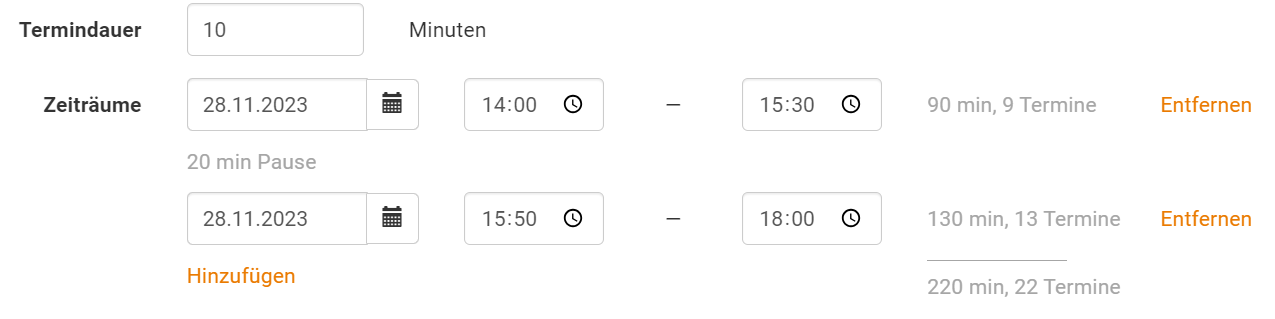Praxisbeispiele für Terminangebote¶
Im folgenden Abschnitt haben wir Ihnen Schritt-für-Schritt-Anleitungen für mögliche Terminangebote vorbereitet:
Individuelle Sprechstunde¶
Um eine individuelle Sprechstunde auf edoop.de zu planen, gehen Sie wie folgt vor:
1. Über das Eulen-Symbol gelangen Sie unter Meine Termine zu Ihrem persönlichen Kalender.
2. Über den Button Neuer Termin können Sie nun einen neuen Termin anlegen.
3. Hier können Sie nun den Titel und eine Beschreibung für den Termin hinterlegen und anschließend auf den Button Termine anbieten klicken.
4. Für die individuelle Sprechstunde wählen Sie nun aus:
- Wer bietet an? : Nur ich
- Wer darf reservieren? : Alle Eltern der Klasse und anschließend Ihre Klasse auswählen.
und anschließend klicken aus Weiter.
5. Nun können Sie im folgenden Menü alle relevanten Information wie Termindauer, den Zeitraum oder auch ein Zeitfenster für die Reservierung einstellen.
Erstellen der buchbaren Zeitslots
Anhand der eingestellten Termindauer und dem Zeitraum errechnet das System automatisch die möglichen Zeitslots, diese müssen Sie nicht explizit selbst anlegen. Sollten Sie eine Pause einplanen, fügen Sie am Termin genau die Zeiträume hinzu, in welchen die Gespräche geführt werden sollen. Die Differenz der Zeiträume wird automatisch vom System als Pause interpretiert.
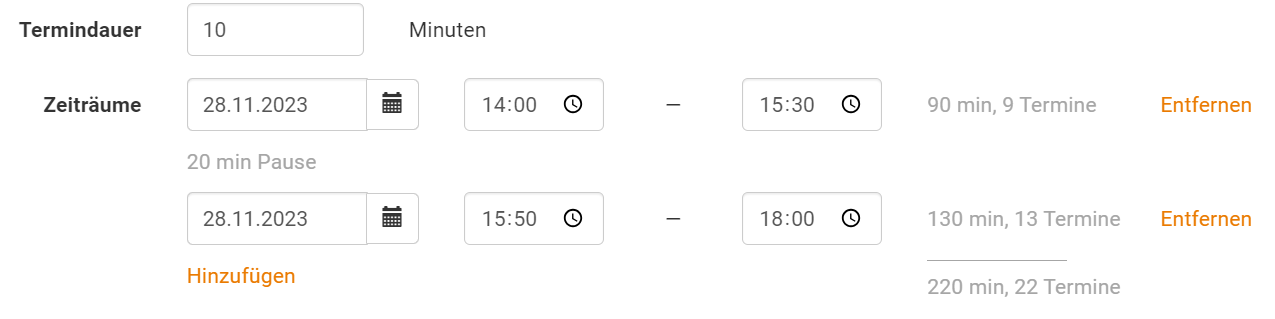
Elternsprechtag (über Verwaltung angelegt)¶
Kalender für die Verwaltung freigeben
Um als Verwaltung einen Elternsprechtag zentral für das komplette Kollegium anlegen zu können, müssen die Lehrkräfte deren persönlichen Kalender der Verwaltung unter Meine Termine freigeben.
Um als Verwaltung einen Elternsprechtag für das komplette Kollegium auf edoop.de zu planen, gehen Sie wie folgt vor:
1. Über Verwaltung / Termine können Sie unter Mein Kalender über den Button Neuer Termin einen neuen Termin anlegen.
2. Hier können Sie nun den Titel und eine Beschreibung für den Termin hinterlegen und anschließend auf den Button Termine anbieten klicken.
3. Für einen Elternsprechtag stellen nun die folgenden Parameter ein:
- Wer bietet an? : Mehrere / andere Kollegen und wählen alle Personen aus, die am Elternsprechtag als Lehrkraft teilnehmen.
- Wer darf reservieren? : Alle Eltern der Schule
und anschließend klicken aus Weiter.
4. Nun können Sie im folgenden Menü alle relevanten Information wie Termindauer, den Zeitraum oder auch ein Zeitfenster für die Reservierung einstellen.
Erstellen der buchbaren Zeitslots
Anhand der eingestellten Termindauer und dem Zeitraum errechnet das System automatisch die möglichen Zeitslots, diese müssen Sie nicht explizit selbst anlegen. Sollten Sie eine Pause einplanen, fügen Sie am Termin genau die Zeiträume hinzu, in welchen die Gespräche geführt werden sollen. Die Differenz der Zeiträume wird automatisch vom System als Pause interpretiert.